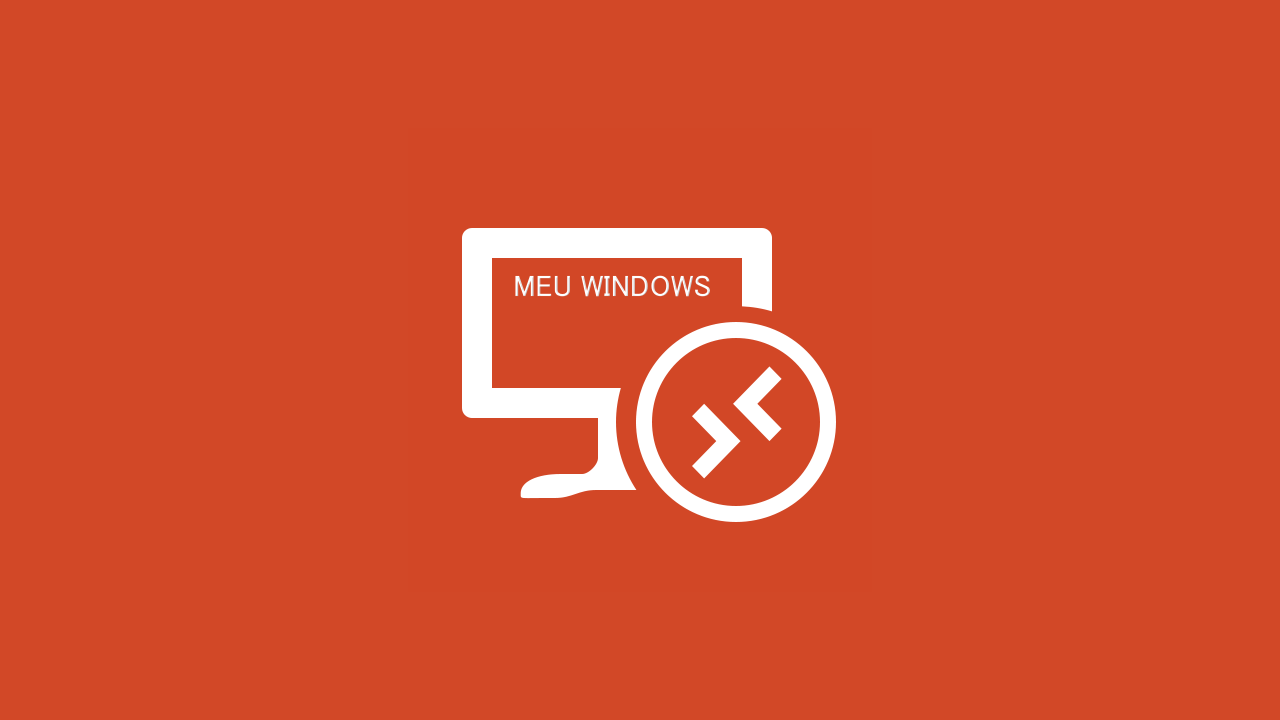O Microsoft Remote Desktop é um aplicativo que permite acessar e controlar remotamente um computador Windows a partir de outro dispositivo, como um smartphone, tablet ou laptop. Com ele, você pode usar os programas, arquivos e recursos do seu PC em qualquer lugar, desde que tenha uma conexão com a internet.
Neste post, vamos mostrar como usar o Microsoft Remote Desktop para se conectar a um computador com Windows 10.
Antes de usar o Microsoft Remote Desktop
Antes de usar o Microsoft Remote Desktop, você vai precisar de:
- Um computador com Windows 10 com acesso à internet e que esteja ligado e desbloqueado.
- Um dispositivo com o aplicativo Microsoft Remote Desktop instalado. Você pode baixar o app gratuitamente na loja de aplicativos do seu sistema operacional (Android, iOS, macOS ou Windows).
- O nome do computador ou o endereço IP do computador com Windows 10 que você quer acessar.
- O nome de usuário e a senha do computador com Windows 10 que você quer acessar.
Como usar o Microsoft Remote Desktop
Veja o passo a passo de como usar o Microsoft Remote Desktop:
- No computador Windows 10, abra o menu Iniciar e digite “Configurações de acesso remoto”. Clique no resultado que aparece.
- Na janela que se abre, marque a opção “Permitir conexões de Assistência Remota para este computador”.
- Em seguida, clique em “Selecionar Usuários” e adicione o nome de usuário que você vai usar para se conectar ao computador. Se você for usar o mesmo nome de usuário do computador, não precisa fazer esse passo.
- Anote o nome do computador ou o endereço IP do computador. Você vai precisar dessa informação para se conectar pelo aplicativo. Você pode encontrar essa informação clicando em “Como se conectar a este computador” na mesma janela.
- No dispositivo com o aplicativo Microsoft Remote Desktop, abra o app e toque no ícone de “+” para adicionar uma nova conexão.
- Escolha a opção “PC” e digite o nome do computador ou o endereço IP do computador Windows 10 que você quer acessar. Toque em “Salvar”.
- Toque na conexão que você acabou de criar e digite o nome de usuário e a senha do computador Windows 10 que você quer acessar. Toque em “Continuar”.
- Pronto! Você já está conectado ao seu computador Windows 10 pelo Microsoft Remote Desktop. Você pode navegar pela tela do seu PC usando gestos como tocar, arrastar, pinçar e girar. Você também pode usar o teclado e o mouse virtuais do app para interagir com os programas e arquivos do seu PC.
Esperamos que este post tenha sido útil para você aprender como usar o Microsoft Remote Desktop. Se você tiver alguma dúvida ou sugestão, deixe um comentário abaixo. Até a próxima!